Google Chrome'da Bluetooth Cihaz İzinlerini Etkinleştirin veya Devre Dışı Bırakın
Google Chrome'da Bluetooth Cihaz İzin Ayarları Nasıl Etkinleştirilir veya Devre Dışı Bırakılır
Chrome 85, Bluetooth cihazları izin ayarlarını alır. Chrome 85, bu yazı itibariyle BETA'da. Tarayıcı artık belirli web siteleri ve web uygulamaları için Bluetooth'a erişimi kontrol etmeye izin veriyor. Uygun seçenek, Gizlilik ve Güvenlik altında listelenen izinlerde görünür.
Reklamcılık
Yeni ayarı kullanarak, kullanıcıların artık Bluetooth cihaz iznini (geçici veya kalıcı olarak) tarayıcının Ayarlar sayfasını veya web sitesi bilgileri açılır penceresini kullanarak vermeleri veya iptal etmeleri mümkündür. Chrome'daki güncellenmiş Web Bluetooth yığını, 3 dakika işlem yapılmadığında otomatik olarak kapanan normal bağlantılar yerine kullanılabilen kalıcı Bluetooth bağlantılarına da olanak tanır.
Google Chrome, deneysel olan bir dizi yararlı seçenekle birlikte gelir. Normal kullanıcılar tarafından kullanılmaları gerekmiyor, ancak meraklılar ve testçiler bunları kolayca açabilir. Bu deneysel özellikler, ek işlevsellik sağlayarak Chrome tarayıcısının kullanıcı deneyimini önemli ölçüde iyileştirebilir. Deneysel bir özelliği etkinleştirmek veya devre dışı bırakmak için 'bayraklar' adı verilen gizli seçenekleri kullanabilirsiniz.
Yeni Bluetooth izin seçeneği, Chrome BETA'nın 85 sürümünden itibaren bir bayrağın arkasına da gizlenmiştir. Denemek için önce etkinleştirmeniz gerekir. İşte nasıl yapılabilir.
Chrome'da Bluetooth Cihaz İzin Ayarlarını Etkinleştir
- Google Chrome tarayıcısını açın.
- Adres çubuğuna aşağıdaki metni yazın:
chrome://flags/#enable-web-bluetooth-new-permissions-backend. - Seçme Etkinleştirilmiş yanındaki açılır listeden Web Bluetooth için yeni izinler arka ucunu kullanın.

- İstendiğinde tarayıcıyı yeniden başlatın.

Bitirdiniz!
Google Chrome'da Bluetooth Cihaz İzinlerini Etkinleştirmek veya Devre Dışı Bırakmak için,
- Menüyü açın (Alt+F) ve
Gizlilik ve güvenlik > Site Ayarları, - Alternatif olarak, girin
chrome://ayarlar/içerik/adres çubuğunda. - Sağda, genişletmek için üzerine tıklayın Ek izinler.
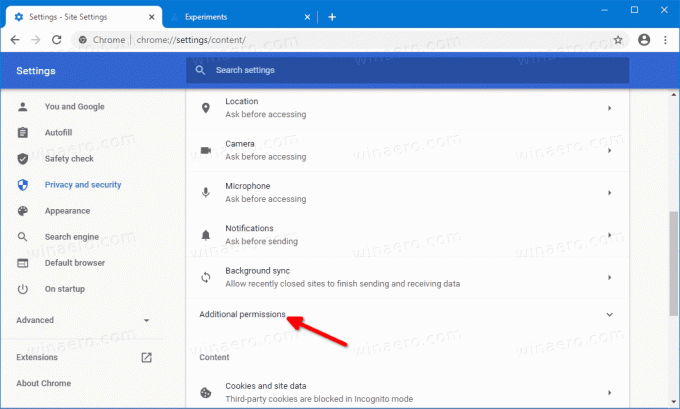
- Seçme
Bluetooth cihazlarıizinler listesinden.
- Sonraki sayfada, etkinleştirebilir veya devre dışı bırakabilirsiniz. Bir site Bluetooth Cihazlarına erişmek istediğinde sor seçenek. İzin verilen siteler aşağıda listelenecektir.
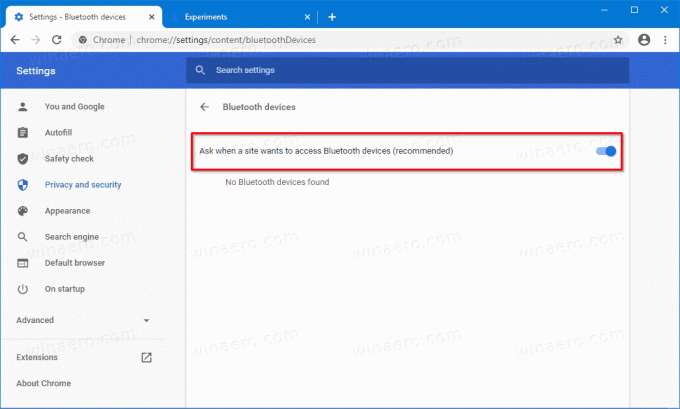
Bitirdiniz.
Alternatif olarak, belirli bir web sitesi için web sitesi bilgi penceresinden etkinleştirebilir veya devre dışı bırakabilirsiniz.
Site bilgileri bölmesini kullanma
- Adres çubuğunda, site URL'sinin solundaki protokol simgesine tıklayın.
- Tıklamak Site ayarları.
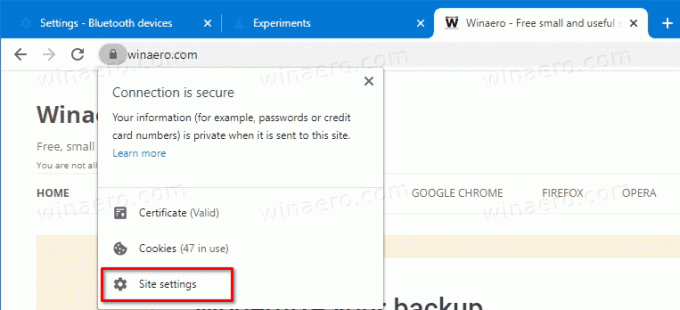
- Sonraki sayfada, Bluetooth cihazlarına gidin ve bu web sitesi için istediğinizi ayarlayın.
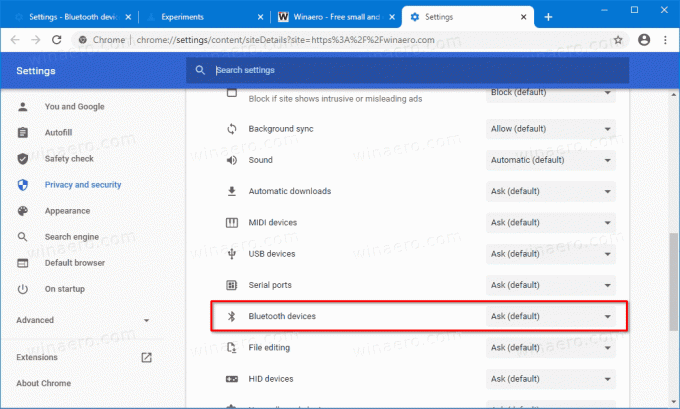
Bitirdiniz.
Sayesinde GeekerMag ipucu için.

